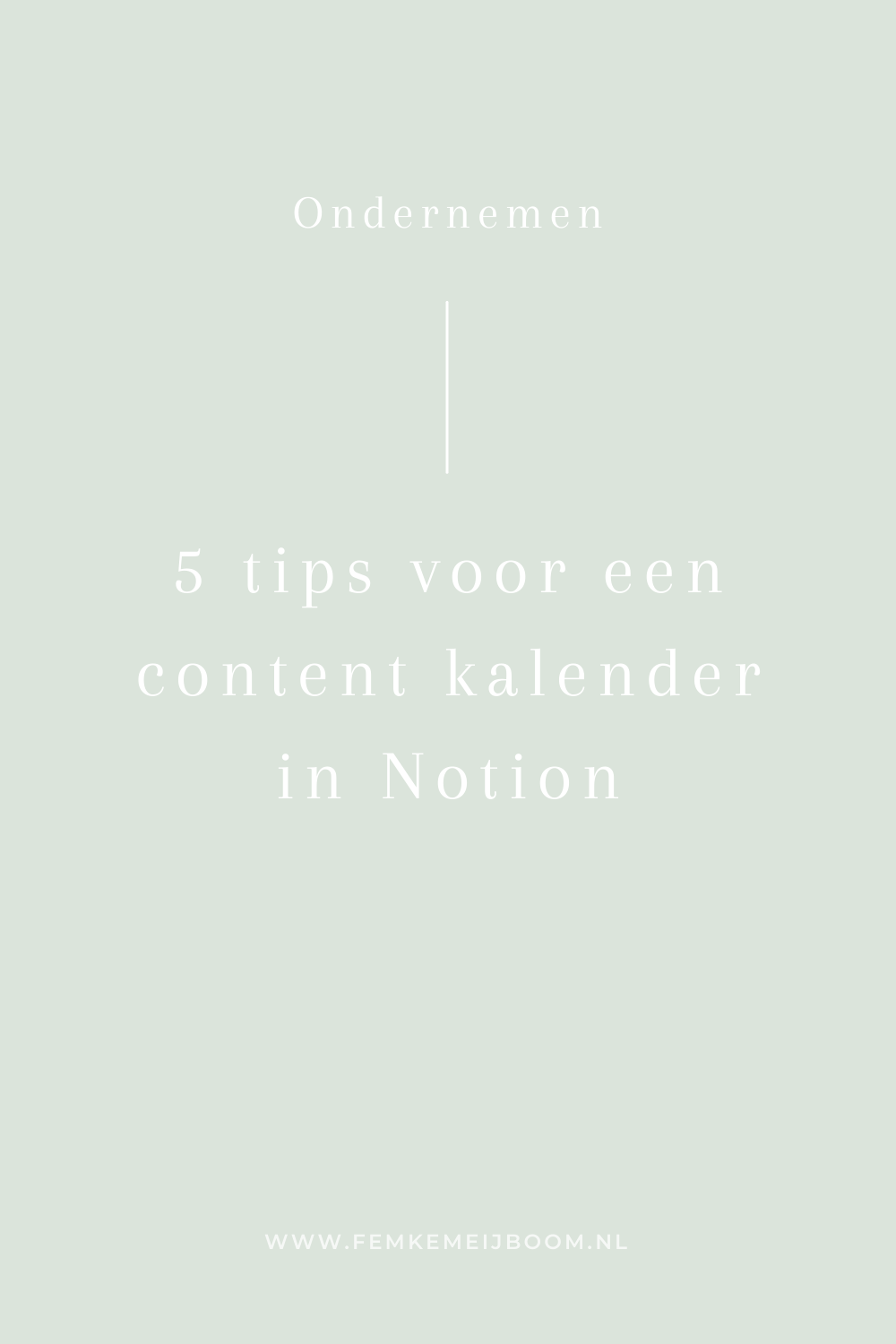
Ik dacht altijd dat ik heel georganiseerd was met mijn lijstjes. Ik had tabellen en lijsten in Notion, mijn content kalender zat in Excel, al mijn Instagram captions stonden in Word. Toen ik vorig jaar een marketingsessie met ShareOn boekte, was dat de eerste les die ik leerde. Ik moest al mijn systemen gaan combineren. Zij vertelde me hoe makkelijk dat kon met Trello, maar ik besloot dit in Notion te doen.
Wat is Notion app?
Notion is een applicatie met allerlei in-app onderdelen zoals databases, wiki’s, kalenders, herinneringen, tijdlijnen en tabellen. Het is een fijn programma om je eigen systeem te creëren voor kennismanagement, projectmanagement of het bijhouden van je agenda. Je kunt er gebruik van maken via de website Notion.so maar ook door de app te downloaden. Voor de opmaak is er gedacht aan lijstjes, markeringen, koppen, lettertype kleuren, html code en zelfs quotes. Je plant je project of leven super gedetailleerd in met Notion. Het allerfijnste: Notion is helemaal gratis. Ik schreef al eerder een blog over hoe ik Notion gebruik om mijn leven te structureren zoals weekplanningen.
Tip 1: Werk met alle details van Notion
Omdat Notion een app is met een pagina-in-pagina-in-pagina-systeem, kun je alle onderdelen bij elkaar bewaren. Daarom deed ik mijn eerste brainstorm ook in Notion. Ik maakte een pagina aan waarin ik vier pijlers bedacht waarover ik content wilde delen: persoonlijk, kennisdeling, producten en schrijfupdates. Onder die pijlers kwamen ook wat specifiekere categorieën: lifestyle, persoonlijk, boeken, schrijven, mijn boeken, ondernemen en maandoverzichten.
Tip 2: Werk met de tabel- en kalenderweergave
Elke pagina heeft meerdere mogelijkheden voor de weergaves. Je hebt je normale pagina, maar daarnaast ook tabel, kalender, bord, tijdlijn, lijst en galerij. Als ik de content kalender ga invullen met de ideeën maak ik gebruik van tabelweergave, maar als ik alleen de data invul, staat hij op kalenderview. Op die manier weet je ook precies op welke dag welke datum valt.
Tip 3: Geef je content kalender specifieke tabelrijen voor overzicht
Als ik een content kalender in Notion maak, werk ik met ongeveer acht rijen. Het idee voor de blog, de datum, het platform (omdat hier ook Facebookposts tussen staan), pijlers, categorie, titelvoorstel, structuur en de mogelijke Instagram content die ik ervan kan maken. Pijlers, titelvoorstel en Instagram content staan er voor het eerst tussen. Ik hou van structuur en ik hou van overzicht, dus vandaar dat alle nodige informatie ertussen staat. Je kunt zelfs nog een afvinkvakje maken voor wanneer je de blog geschreven en geplaatst hebt.
Tip 4: Zet de content in de kalender
In plaats van je content los in Word of een ander programma bewaren, kun je de werkelijke content ook gewoon onder elke blog in Notion zetten bij de comments. Op die manier hou je alles op dezelfde plek. Of dat ook zo werkt met een afbeelding durf ik niet te zeggen, want van die functie maak ik geen gebruik.
Tip 5: Het is mega gebruiksvriendelijk voor teams
Je kunt deze content kalender heel makkelijk ook met je team delen. Zo sta je niet alleen voor het flinke werk (zeker als je meer dan één blogpost per week plaatst) en kan iedereen zijn of haar eigen categorie oppakken. Voor blogs kunnen dat de tekst, afbeeldingen en inplannen zijn. Voor Instagram kan dat hetzelfde zijn, maar je kunt de categorieën ook per persoon verdelen vanwege iemands kennis over een vak. Wil je dat je team niet bij een bepaald onderdeel van je content kalender kan? Dan heb je zelfs nog de mogelijkheid om een pagina restricted te maken, waardoor ze wel toegang hebben tot de kalender maar niet tot een specifieke pagina binnen die klant.
Waar maak jij je content kalender in?
In de tussentijd een van mijn boeken lezen?
‘Jo’ volgt over mijn oma tijdens de Tweede Wereldoorlog en Watersnoodramp. Die bestel je hier.
‘Slashwerk’ gaat over het vinden van je ideale loopbaan na het afstuderen. Die bestel je hier.
Ik ben heel benieuwd wat je van deze blog vindt. Laat je het me weten in de reacties of via Instagram op @femkemeijboom ?


